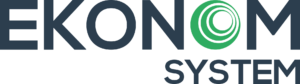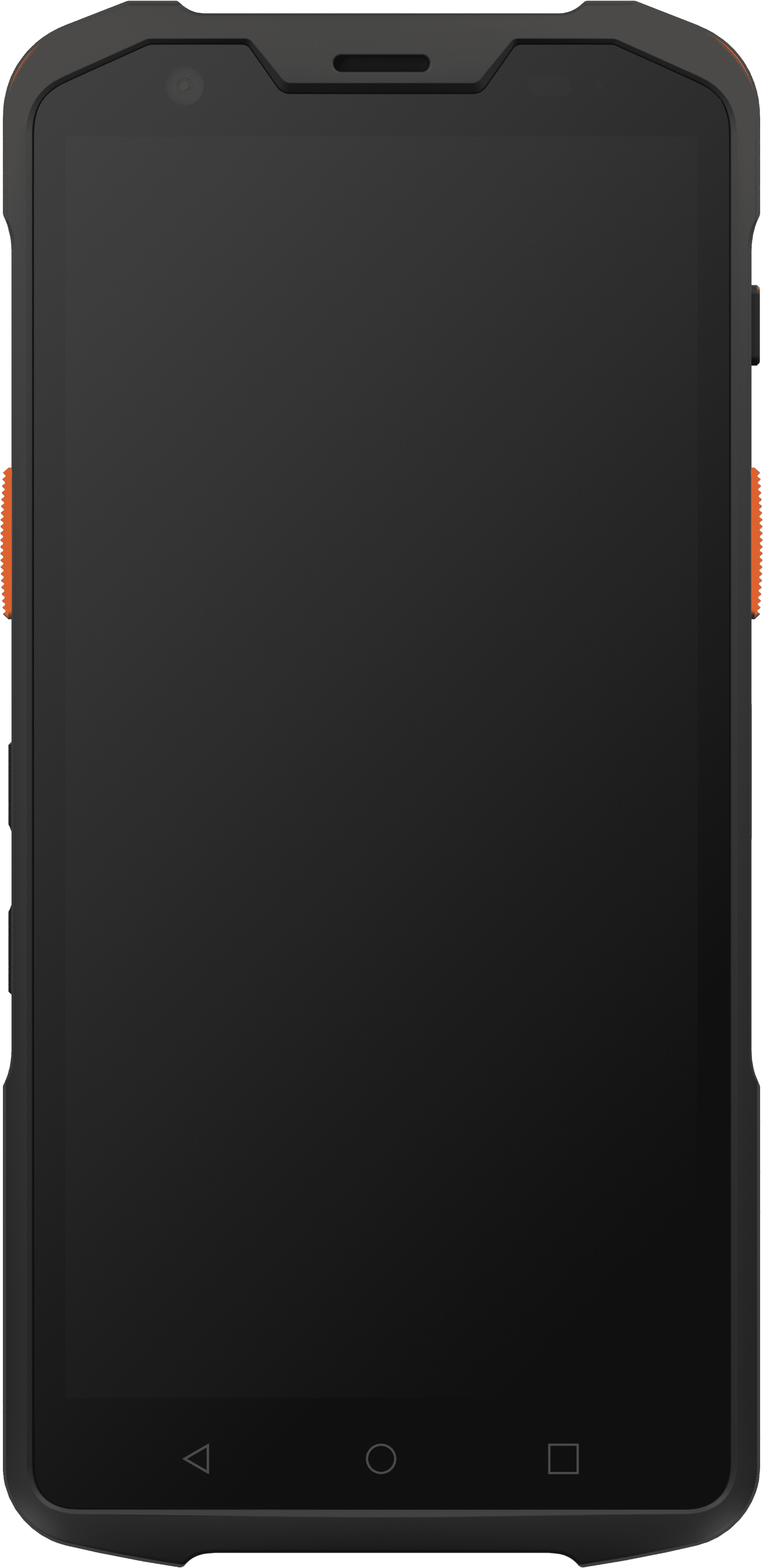Instalace programu
Kategorie
- Stažení a instalace programu nebo jeho aktualizace z Webu
- Instalace síťové verze
- Aktualizace síťové verze programu
- Instalace pod Linuxem
- Nezdařená aktualizace
- Obnovení programu EKONOM při přeinstalování OS Windows nebo přenos na jiné PC
- Pozor na dostatek místa na disku!
- Zdánlivě neúspěšný upgrade při přikoupení modulu účetnictví
- Instalace tiskárny na vzdálené ploše terminálu
- V adresáři nefunguje verifikace DIČ
- Manuální registrace EET knihoven programu EKONOM.
Stažení a instalace programu nebo jeho aktualizace z Webu
Program EKONOM System lze instalovat na podporovaných operačních systémech Windows s CZ jazykovou mutací. Majitelé zařízení s jinými OS např. macOS, Linux atd. mohou přistupovat do systému EKONOM přes vzdálenou plochu. V tomto případě doporučujeme zvolit cloudové řešení.
Je ideální pro firmy, které hledají výhody jako je možnost práce na dálku, bezstarostné automatické aktualizace systému anebo uvítají úsporu nákladů při pořizování vlastního HW. S tímto řešením Vám rádi pomůžeme, neváhejte nás kontaktovat.
Postup – Instalace / Aktualizace:
- Pokud se chystáte provést aktualizaci programu, nejprve proveďte zálohu aktivních agend (firem)
- Pro urychlení aktualizace dat můžete v seznamu firem označit pouze ty agendy, u kterých si přejete provést konverzi dat vždy po instalaci nové verze
- Před samotnou instalací je nutné ukončit program Ekonom, aby proběhla aktualizace všech jeho částí
- Volbou „Ke stažení“ v záhlaví stránky, nebo tlačítkem „Aktuální verze“ pod videoanimací stáhněte aktuální placenou verzi programu.
- Zvolte volbu Uložit a potvrďte tlačítkem OK
- Zvolte cestu pro uložení samorozbalovacího souboru setup.exe, potvrďte a čekejte na stažení souboru
- Potvrďte případná bezpečnostní hlášení Windows spojená se stažením exe aplikace
- Po stažení souboru spusťte soubor setup.exe kliknutím na ikonu staženého souboru
- Postupujte dle pokynů instalátoru, pouze potvrdíte jednotlivé volby až po závěrečnou „Dokončit“
- Po spuštění programu Ekonom proběhne aktualizace agend a program je připraven k použití.
Instalace síťové verze
Instalace síťové verze Účetního a evidenčního systému EKONOM vyžaduje hlubší znalosti operačního systému a proto nelze zcela vyčerpávajícím způsobem zpracovat návod pro naše uživatele. Pokud nejste vybaveni patřičnými znalostmi, je lépe požádat o pomoc odbornou firmu.
Při instalaci síťové verze resp. pro její spouštění na stanicích je nutná pouze instalace dynamických knihoven (soubor stanicesetup.exe v sekci KE STAŽENÍ) potřebných pro práci programu. Instalace samotného programu Ekonom je na síťové stanici nepotřebná a svým způsobem i nežádoucí, protože vytvoří na ploše spouštěcí ikonu lokální instalace a v některých případech by mohlo dojít k nechtěnému spuštění lokálního programu a následné nežádoucí práci v něm. Proto doporučujeme stáhnout si pouze instalační soubor pro stanice s názvem stanicesetup.exe. Tento soubor spustíme na každé stanici a on potřebné úkoly vykoná bezpečně za nás.
Na počítači, který určíme v síti jako řídící (účetní server) nabídneme ke sdílení adresář, na kterém je síťová verze nainstalována (standardně C:/ekonom.win, pokud uživatel sám nezměnil při instalaci). Dbáme na správné nastavení přístupových práv k tomuto adresáři resp. disku s instalací síťové verze Ekonoma. Jde především o možnosti jeho čtení a zápisu dat. Na ostatních PC, které budeme nazývat síťové stanice, vyhledáme pomocí ikony Okolní počítače resp. Místa v síti (název ikony se může lišit podle verze operačního systému) účetní server a v něm v předchozím kroku nabídnutý adresář (ekonom.win) s instalací síťové verze programu EKONOM . Otevřeme jej a na pracovní plochu stanice odešleme zástupce souboru „ekonom.exe“ a to klikem pravého tlačítka myši, odeslat, plocha (vytvořit zástupce). Častou chybou bývá pouhé přetažení aplikace ekonom.exe na plochu počítače, kde pak spuštění způsobí chybová hlášení, jelikož se spouští exe z jiného umístění bez jeho součástí. V případě, že nemáte nastavený Váš operační systém tak, aby zobrazoval přípony souborů, budete vidět tento soubor jako „ekonom“ s odpovídající barevnou ikonou našeho loga.
Tip pro Vás: K umístění zástupce na plochu využijte funkci pravého tlačítka myši – kurzor na souboru ekonom.exe – pravé tlačítko myši a následně volba – Odeslat/Plocha (vytvořit zástupce)
Upozornění: Doporučujeme zálohovat vždy na účetním serveru, samozřejmě po ukončení práce na všech stanicích. Pokud budete potřebovat vytvářet zálohy i z některé stanice, připojíme před vytvořením její spouštěcí ikony nabídnutý adresář účetního serveru jako síťovou jednotku (logický disk) této stanice. Nezapomeňte zvolit i obnovení tohoto nastavení při dalším spuštění PC. Spouštěcí ikonu síťového Ekonoma na ploše této stanice vytvoříme potom podobně jako v předcházejícím případu, pouze s tím rozdílem, že nehledáme v Okolních počítačích resp. Místech v síti účetní server, ale nabídnutý adresář ze síťovou instalací Ekonomu nalezneme na stanici po stisknutí ikony Tento počítač jako síťový disk.
Aktualizace síťové verze programu
Aktualizaci programu Ekonom doporučujeme provést na serveru kvůli rychlosti konverze databází, která se tím pádem provede v paměti serverového počítače.
Před samotnou instalací je nutné ukončit program Ekonom na všech stanicích. Jednoduše se dá ukončení otestovat pokusem o přejmenování aplikačního souboru Ekonom.exe.
Ukončení programu na všech stanicích připojených přes vzdálenou plochu je možné provést na serveru pod administrátorským přístupem přes příkazovou řádku příkazem „taskkill /im ekonom.exe /f“
Instalace pod Linuxem
Účetní a evidenční systém EKONOM je možné omezeně používat i pod operačním systémem Linux. Je možné nainstalovat Ekonoma na server, kde Linux běží a pracovat na stanici pod Windows.
Nezdařená aktualizace
Při nestandardním tzn. ručním přesunutí instalace Ekonoma do jiného adresáře nebo na jiný disk se vzniklé problémy projevují bohužel až při pokusu o následnou aktualizaci programu Ekonom. Celosvětově rozšířený instalační program InstallShield, který využívá i Ekonom není schopen zachytit tuto skutečnost a hledá informací v registrech stále „původní“ místa i zdroje.
Příklad z možných hlášení systému v této situaci: „Funkce, kterou chcete použít, se nachází na síťovém prostředku, který není přístupný.“ Klepnutí na tl. OK akci opakujte, nebo zadejte do uvedeného pole jinou cestu obsahující inst. balíček EKONOM – systém.msi. Použít zdroj: C:\Windows\Temp\is8125\Ekonom.“ Další upozornění: „Cesta C:\Windows\Temp\is8125\Ekonom úč. a ev. systém.msi nebyla nalezena. Přesvědčte se, zda máte přístup k tomuto umístění, a opakujte akci. Můžete zkusit najít inst. balíček Ekonom systém.msi ve složce, ze které budete produkt EKONOM instalovat. Atd., atd., atd…“
Dříve než začnete hledat a mazat podle těchto hlášení zborcené klíče registrů, pokuste se prosím provést spuštění nové verze Ekonoma, tzn. souboru setup.exe v tomto tvaru:
Setup.exe /V“ REINSTALLMODE=vomus REINSTALL=ALL“. Je dobré předtím v Ovládacích panelech pomocí funkce Přidat nebo odebrat programy, Ekonoma odinstalovat, adresář DATA uklidit na bezpečné místo a všechny stopy po Ekonomu ručně smazat (defaultně adresář ekonom.win a jeho obsah).
Pokud tento recept nepomůže, zbývá pouze nová instalace OS Windows, nová instalace Ekonomu a obnova dat ze záloh nebo zkopírováním adresáře data na patřičné místo…
Obnovení programu EKONOM při přeinstalování OS Windows nebo přenos na jiné PC
- Ujistěte se, zda máte instalační soubor setup.exe odpovídající Vaší nainstalované verzi programu pro následné nainstalování EKONOMa, včetně platného aktivačního klíče
- V případě, že se chystáte přeformátovat disk odkopírujte adresář ekonom.win (nebo alespoň ekonom..win/data) na jiné médium mimo PC (jiný připojitelný USB disk nebo USB Flashdisk ). Pro pokročilejší: děláte-li průběžně zálohy, odkopírujte i adresář se zálohami (obvykle ekonom.win/zaloha)
Pro urychlení přenosu na jiný disk je výrazně rychlejší celou složku zkomprimovat do archivu a pak zkopírovat výsledný soubor (zip, rar atd.) - Program EKONOM odinstalujte (nástroje/odebrat programy) – nezbytné
- Nyní proveďte vámi plánované operace – přeinstalace WINDOWS apod.
- V případě, že jste neprováděli formátování disku, postačí pak program EKONOM znovu nainstalovat.
V případě, že jste disk formátovali a máte již nainstalovány všechny ostatní potřebné programy, překopírujete původní adresář ekonom.win/data na naformátovaný disk a poté program nainstalujte. Při prvním spuštění programu nezapomeňte zadat Vaše aktivační údaje.
Poznámka 1:
Tyto operace není nutné provádět děláte-li pouze aktualizaci Windows (což ovšem neznamená , že nedoporučujeme před takovou operací zálohu provést).
Poznámka 2:
Obnovu po přeformátování disku lze provést i postupně po jednotlivých firmách ze zálohovaných dat, což je ovšem pracnější (zvlášť v případě, že jste si včas nezaznamenali seznam zálohovaných firem) a vyžaduje aktuální zálohy.
Poznámka 3:
Při přenosu ekonoma na jiné PC stačí překopírovat z původního PC adresář EKONOM.win / DATA na cílové PC (ve finále musí být na cílovém PC v adresáři EKONOM.win pouze složka DATA, toho lze dosáhnout i tím, že překopírujeme celý EKONOM.win a vnitřní složky a soubory vymažeme, samozřejmě kromě adresáře DATA a jeho obsahu). Poté na cílovém PC nainstalujeme EKONOMa. Před instalací prověřte, zda máte setup.exe s aktuální verzí a příslušným aktivačním klíčem. Na cílovém PC lze instalovat pouze shodné nebo novější verze ve srovnání s původním PC. V žádném případě nedoporučujeme přeinstalovávat starší verze přes novější – může dojít k nenávratnému porušení dat.
Jestliže patříte mezi ty, kteří čtou zásadně návody až když je pozdě, zřejmě opomenete nebo podceníte krok č.3 a nepomůže ani opakovaná instalace/odinstalace/instalace ze setupu, hledejte pomoc v sekci Nezdařená aktualizace.
Pozor na dostatek místa na disku!
Vlastní instalátor potřebuje k dispozici cca 100MB volného místa na disku, pokud tomu tak není zpravidla nahlásí že je málo místa na disku a dojde k přerušení instalace. V určité situaci (např. částečně poškozený systém atd.) je možné, že instalační program nedokáže přesně zjistit volné místo a vlastní instalace se v určité části zastaví a nebude možné postupovat dále, pouze zpět. V tomto případě postupujte zpět, ukončete instalaci, uvolněte místo na Vašem disku smazáním nepotřebných dat a programů a znovu spusťte instalaci.
Zdánlivě neúspěšný upgrade při přikoupení modulu účetnictví
Po úspěšné instalaci upgrade při přikoupení modulu účetnictví se neobjeví v ikonách ani ve stromovém menu Účetního a evidenčního systému Ekonom nabídka tohoto modulu, i když úvodní obrazovka správnou konfiguraci hlásí. Příčina je v chybějícím zadání typu účetnictví v seznamu firem resp. v okně Účtovaná firma. Po stisknutí tlačítka Opravit změnte typ účetnictví na Podvojné nebo Jednoduché, podle Vašeho požadavku a problém bude vyřešen.
Instalace tiskárny na vzdálené ploše terminálu
Při připojení na vzdálenou plochu terminálového klienta se nezobrazují místní HP USB tiskárny. K těmto potížím dochází, protože port tiskárny nezačíná na COM, LPT nebo USB. Multifunkční tisková zařízení se nepřesměrují, protože používají porty DOT4.
Řešení:
Chcete-li tyto potíže v počítači s jiným systémem než Windows Server 2003 odstranit, vynuťte, aby v klientském počítači byly pro přesměrování filtrem vybírány všechny porty (včetně DOT4). Dosáhnete toho přidáním hodnoty DWORD s názvem FilterQueueType do klíče:
HKEY_CURRENT_USER\Software\Microsoft\Terminal Server Client\Default\AddIns\RDPDR a nastavením její hodnoty na FFFFFFFF.
Proveďte následující kroky a pak ukončete Editor registru:
1. Klepněte na tlačítko Start, na příkaz Spustit, zadejte příkaz regedit a potom klepněte na tlačítko OK.
2. Vyhledejte následující klíč registru a klepněte na něj:
HKEY_CURRENT_USER\Software\Microsoft\Terminal Server Client\Default\AddIns\RDPDR
3. V nabídce Úpravy přejděte na příkaz Nový a pak klepněte na položku Hodnota DWORD.
4. Zadejte text FilterQueueType a potom stiskněte klávesu ENTER.
5. V nabídce Úpravy klepněte na příkaz Změnit.
6. Zadejte text FFFFFFFF a klepněte na tlačítko OK.
Tím umožníte přesměrování všech portů v klientovi.
V adresáři nefunguje verifikace DIČ
Je třeba do systému nainstalovat Microsoft SOAP Toolkit 3.0, který je volně ke stažení na stránkách Microsoftu – zde
Manuální registrace EET knihoven programu EKONOM.
V případě, že program nedokáže z nějakých důvodů registrovat do windows DDL knihovnu pro komunikaci s EET portálem, je možné knihovnu zaregistrovat ručně z příkazového okna.
- Nalezněte na lokálním disku soubor RegAsm.exe ve složce:
c:\Windows\Microsoft.NET\Framework64\v4.0…\ (poslední složka udává nejvyšší číslo verze DOT.NET - Poté můžete soubor RegAsm.exe pro jednoduché zadání příkazového řádku nakopírovat přímo do složky ekonom.win\eet k DLL knihovnám
- V příkazovém okně (windows, spustit, cmd) poté přejděte do složky \eet (CD c:\ekonom.win\eet) a zadejte následující příkazový řádek:
RegAsm EkonomOnline.EETLibrary.dll -codebase
Tip: v příkazovém řádku stačí zadat první znak (nebo vice znaků) a stiskem klávesy Tab se vám automaticky doplní celý název souboru v dané složce
Pokud se jedná o registraci knihovny na lokální stanici a server z nějakého důvodů nepovolí registraci dll knihovny, je možné celou eet složku zkopírovat na lokální disk a operaci zopakovat.
Na systémech Windows XP (SP3) případně Windows Vista je nutné registrovat XP verzi knihovny:
RegAsm EkonomOnline.EETLibraryXP.dll -codebase
Tuto knihovnu je možné ručně zaregistrovat i na Windows 7 a vyšší, pokud budou nějaké komunikační problémy s EET portálem.